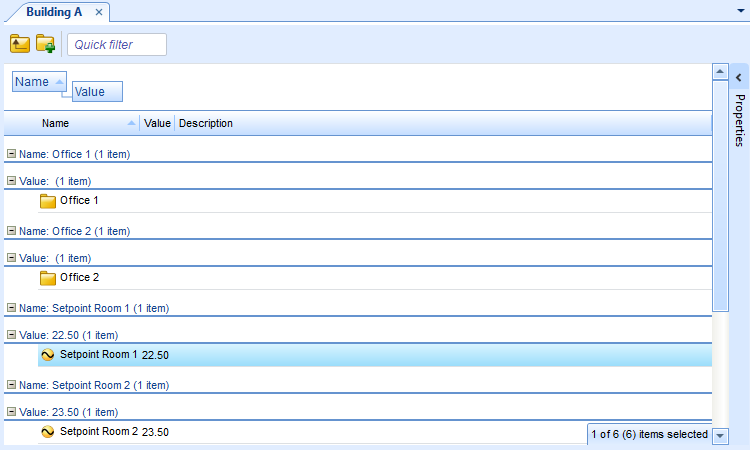登录以评价并提供反馈
1
2
3
4
5
登录以评价
0

如何
产品:
WorkStation
功能:
警报, 基本功能
产品版本:
1.9
2017/7/19
更改报警状态排序顺序
更改报警状态排序顺序可在报警窗格或报警视图中按您选择的顺序显示报警。
重要:
对于待保存的更改,您必须拥有更改报警状态排序顺序的权限。
如果您拥有更改报警状态排序顺序的权限,更改将影响系统中的所有用户和所有报警视图。
确定报警状态排序顺序
在工作站中,右键点击报警窗格或报警视图。
指向 报警视图设置 然后点击 报警状态排序顺序 。
选择您想要重新定位的状态。
action_zoom_plus_stroke 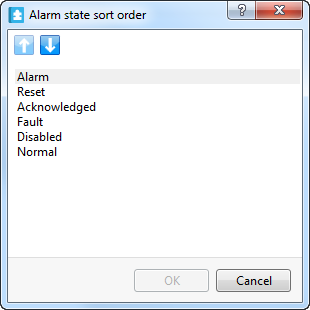
点击上或下箭头更改排序顺序。
重复操作以重新定位其他状态。
点击 确定 。
如果您拥有更改报警状态排序顺序的权限,系统中所有用户和所有报警视图的更改将被保存。如果您没有权限更改报警状态排序循序,则更改是临时的。
 分组和排序对象
分组和排序对象
 Alarm States
Alarm States
 Alarm State Sort Order Dialog Box
Alarm State Sort Order Dialog Box
 报警窗格快捷菜单
报警窗格快捷菜单
 Software Permissions
Software Permissions